NordLocker este un program care ne va permite să creăm containere criptate pe computerul nostru ferestre din or Mac sisteme de operare. Mulțumită North Locker , vom putea cripta toate fișierele și folderele pe care le așezăm în interior și, în plus, ne va permite să partajăm aceste fișiere care sunt criptate cu alți utilizatori doar prin furnizarea unui e-mail adresa și containerul criptat în sine. Doriți să știți totul despre acest nou program pentru criptarea fișierelor de la un capăt la altul?
Caracteristici principale NordLocker
NordLocker ne va permite să stocăm fotografii, videoclipuri, note, date financiare și chiar parole, într-un container criptat care folosește cele mai recente algoritmi de criptare simetrice pentru a oferi cea mai bună securitate posibilă.
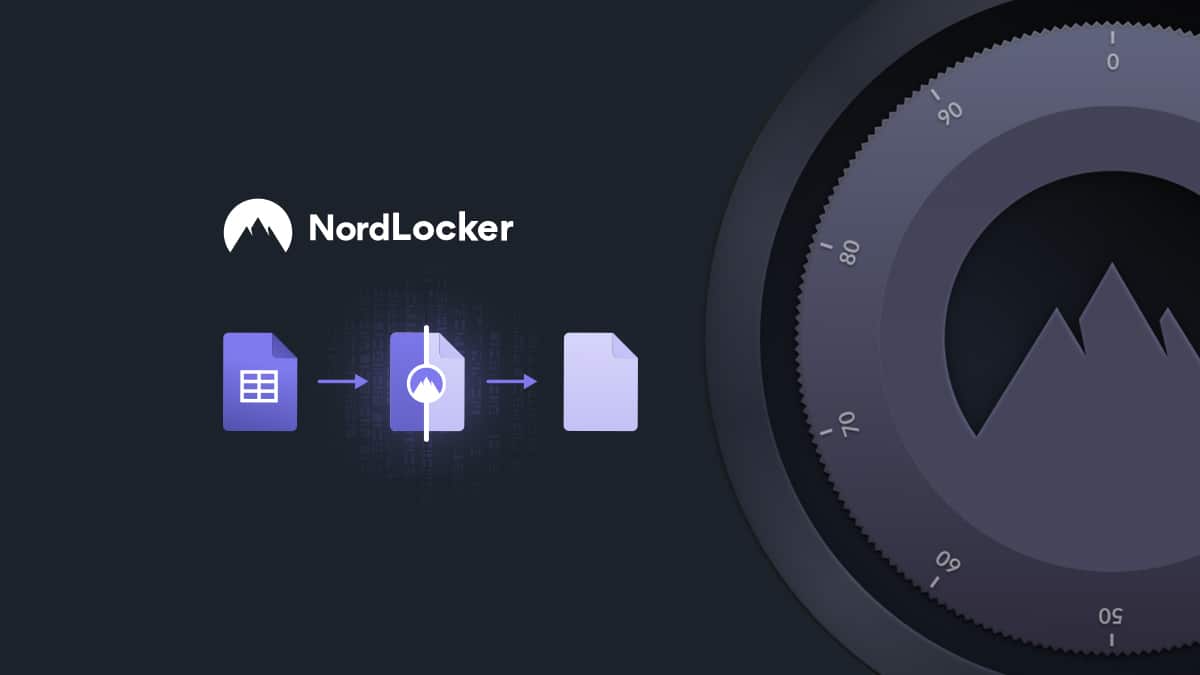
Acest program facilitează foarte mult sarcina de criptare și decriptare a fișierelor sau folderelor, așa cum o face direct „pe zbor” , și pur și simplu glisați și plasați în NordLocker, ne va permite, de asemenea, să partajăm fișiere și foldere foarte ușor prin configurarea unei adrese de e-mail electronice a persoanei cu care dorim să partajăm datele și trimiterea containerului criptat.
Acest program este ideal pentru încărcarea fișierelor în cloudul public, cum ar fi Dropbox, Disc Google or OneDrive, dar complet criptat , astfel încât, dacă cineva poate accesa aceste containere, nu va putea decripta informațiile fără cheia principală.
Odată ce încărcăm un fișier pe Internet sau în cloud public, pierdem complet controlul asupra acestuia și din acest motiv este întotdeauna recomandabil să le criptați înainte de a le încărca în cloud.
Datorită criptării NordLocker de la capăt la capăt, vom putea cripta cu ușurință fișierele și folderele noastre, apoi le vom putea trimite sau stoca în cloud public.
Acest program se bazează pe tehnologia GoCryptFS , A Sistem de fișiere FUSE care vă permite să criptați datele pe baza fișierelor, acest lucru înseamnă că nu va trebui să criptăm întregul container de date atunci când adăugăm noi fișiere sau foldere.
Acest program ne oferă o mare flexibilitate, putem alege foarte ușor ce fișiere criptate dorim să sincronizăm cu cloud public, putem deschide toate fișierele direct din containerul criptat, nu este necesar să efectuăm exportul corespunzător și apoi să îl deschidem, dar se va deschide și va salva Schimbările direct.
NordLocker folosește popularul algoritm de criptare simetric AES-256-GCM deși folosesc și o suită de criptare modernă, cum ar fi XChaCha20-Poly1305 .
Când creăm containerul, programul generează o cheie aleatorie de 256 biți cu Libsodium, apoi criptează cheia containerului cu XChaCha20-Poly1305 folosind cheia secretă pe care am introdus-o (cheia principală pe care am creat-o prima dată când am început program).
Dacă uităm sau pierdem parola principală, nu o vom putea recupera, deoarece NordLocker nu stochează nimic în Cloudși nici nu este posibil să-l resetați fără cheia de recuperare generată de program în sine ca „cheie de urgență”, singurul lucru pe care îl stochează NordLocker Este cheia publică care permite ca fișierele să fie ușor partajate între utilizatori.
Prețurile NordLocker
NordLocker este un program gratuit limitat la o criptare de maximum 5 GB. Dacă doriți să criptați mai multe fișiere sau foldere, trebuie să cumpărați un abonament lunar. Acest abonament include posibilitatea de criptare a fișierelor fără nicio limită, partajarea fișierelor de orice dimensiune cu cea mai bună confidențialitate și obținerea unui suport prioritar 24/7.
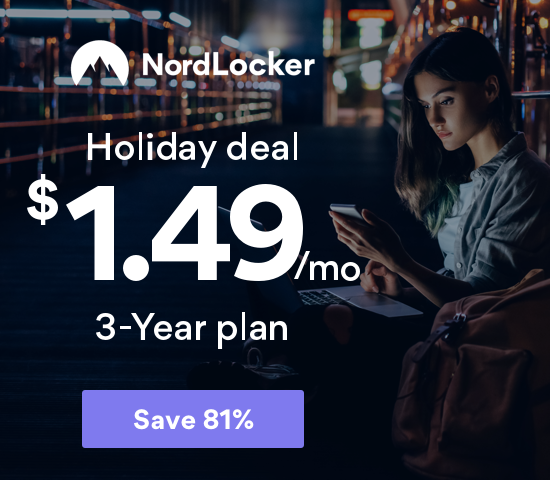
În perioada 16 decembrie - 6 ianuarie există o ofertă pentru achiziționarea abonamentului de 1 an și 3 ani. Prețul dacă angajați un an este de 1.99 USD pe lună, iar dacă angajați abonamentul pe 3 ani, prețul ar fi de 1.49 USD pe lună. Vă recomandăm accesați această ofertă de achiziție de la NordLocker unde veți găsi toate detaliile.
NordLocker este compatibil cu Windows și, de asemenea, cu Mac, putem accesa site-ul oficial al North Locker unde veți găsi toate informațiile și link-ul către descărcarea directă a acestora.
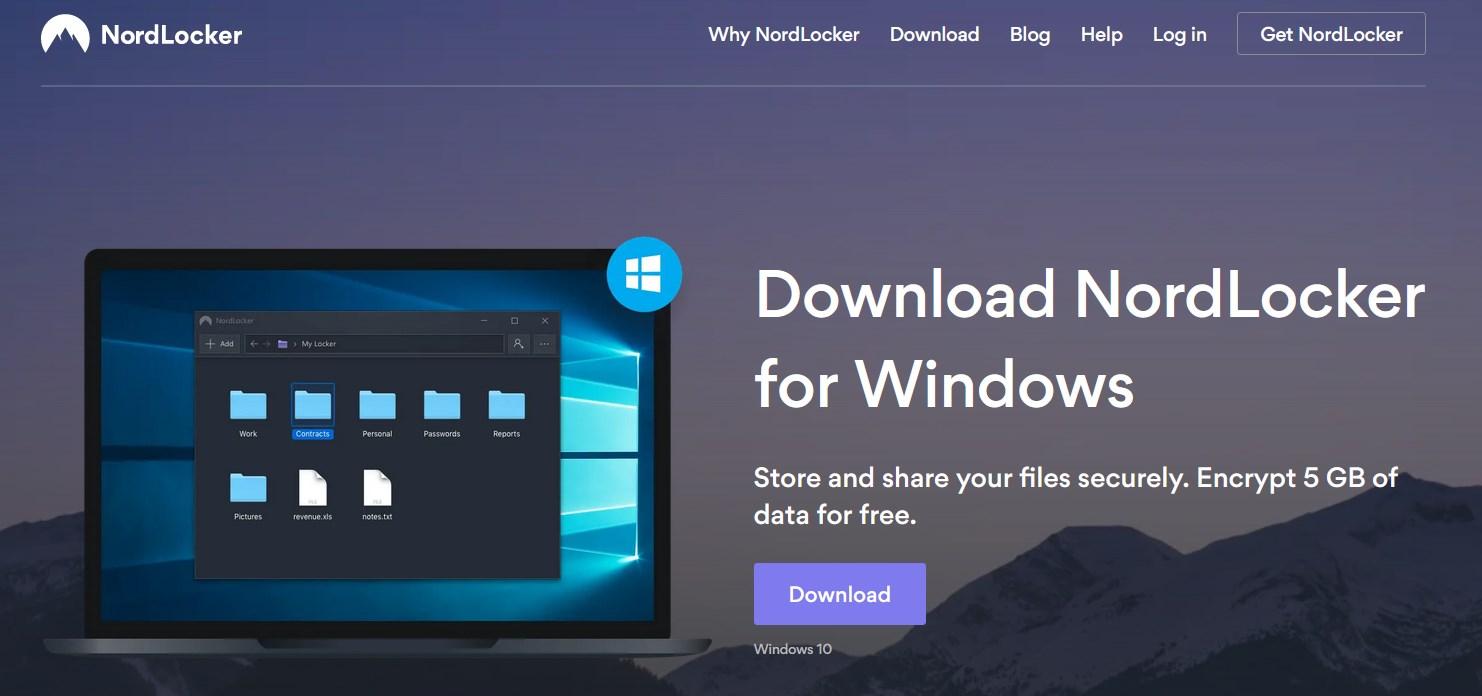
Instalare NordLocker și cerințe
Pentru a instala NordLocker este necesar să aveți .NET framework 4.8, vă recomandăm să instalați cea mai recentă versiune a Visual C ++ , altfel este posibil ca atunci când deschideți containerele criptate, acesta va întoarce o eroare. Prin urmare, pașii pentru instalarea programului ar fi:
- Instalați NordLocker în mod normal și folosiți-l.
- Dacă creează probleme la „asamblarea” containerului criptat, reporniți computerul, descărcați și instalați cea mai recentă versiune a Visual C ++ și reporniți din nou.
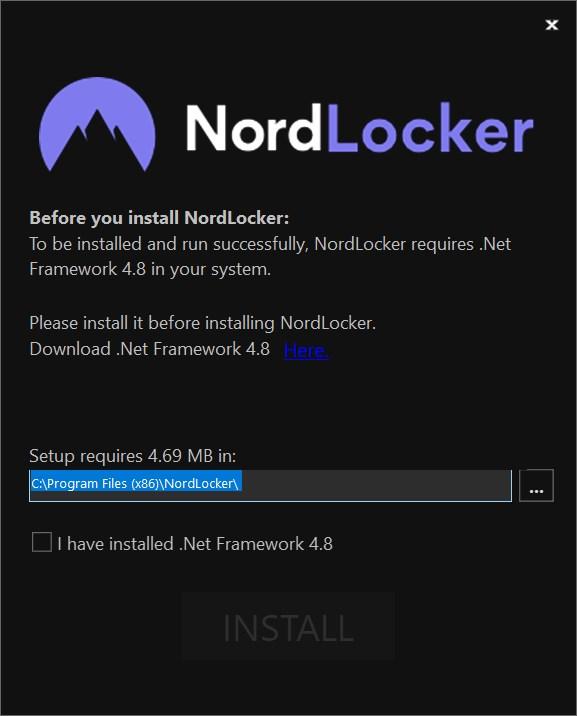
Operație NordLocker
Primul lucru pe care trebuie să-l facem este să vă conectăm la NordLocker, putem folosi e-mailul sau numele de utilizator și parola pe care am creat-o la înregistrarea pe site-ul oficial.
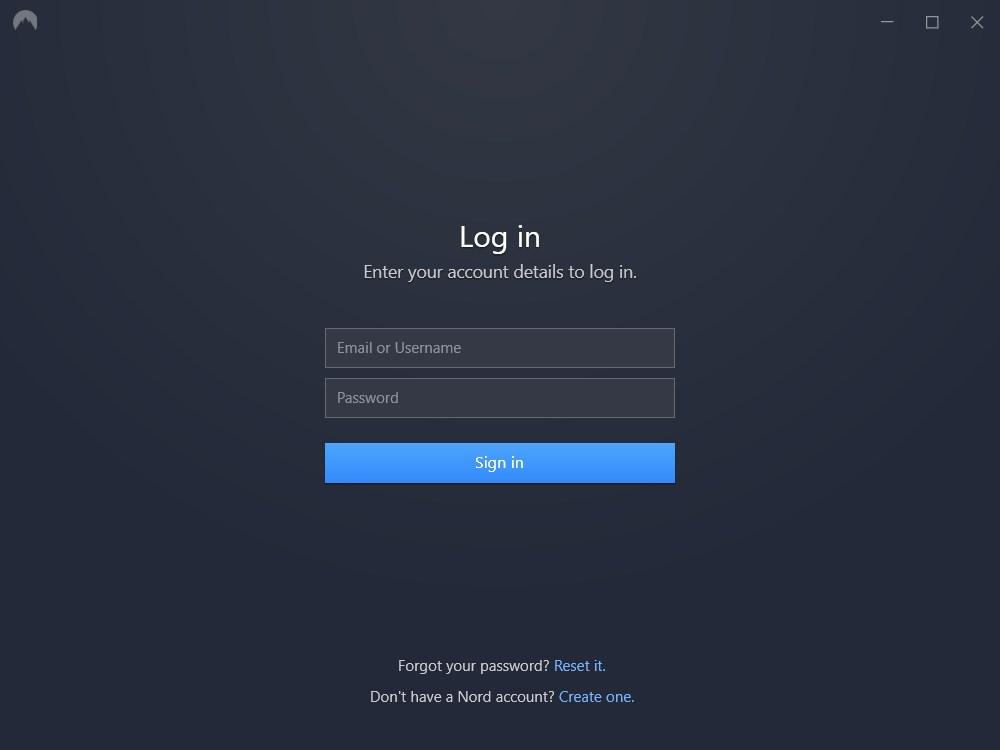
Pentru a oferi o mai mare securitate, este necesară verificarea e-mailului nostru. Ne vor trimite un cod alfanumeric pe care va trebui să îl introducem în casetă și să facem clic pe „Continuare”.
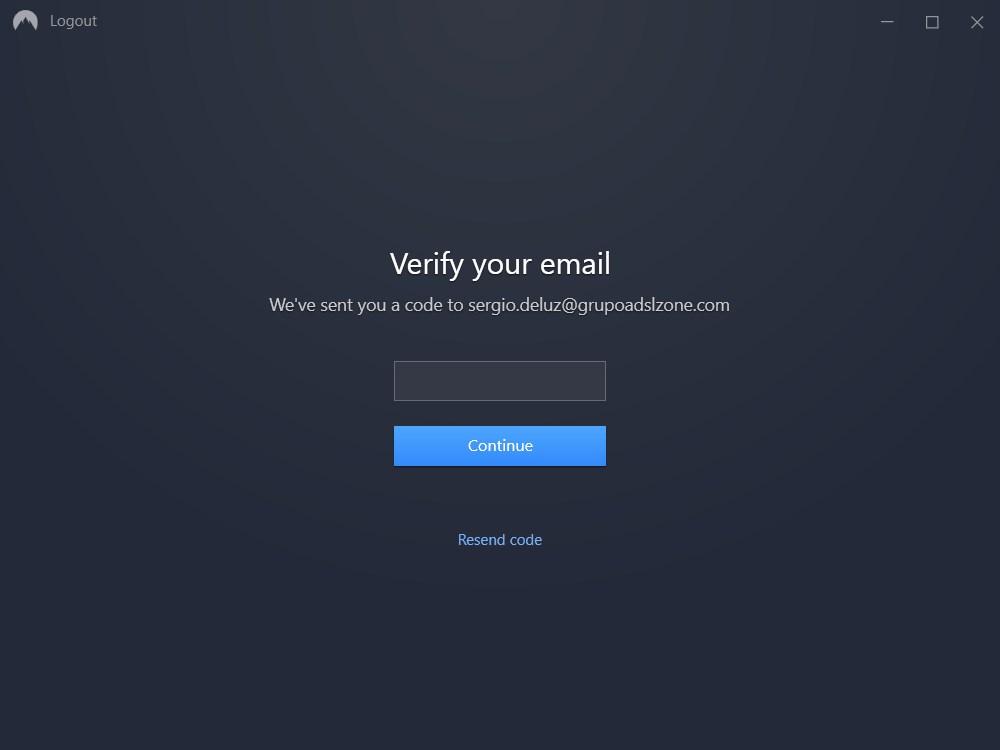
Cel mai important pas este crearea parolei principale, această parolă trebuie introdusă ori de câte ori începem programul, atât pentru a crea containere noi, pentru a le deschide etc. Este esențial să nu uităm această parolă și, desigur, aceasta este recomandabil să configurați o parolă robustă și să nu-l împărtășești cu nimeni.
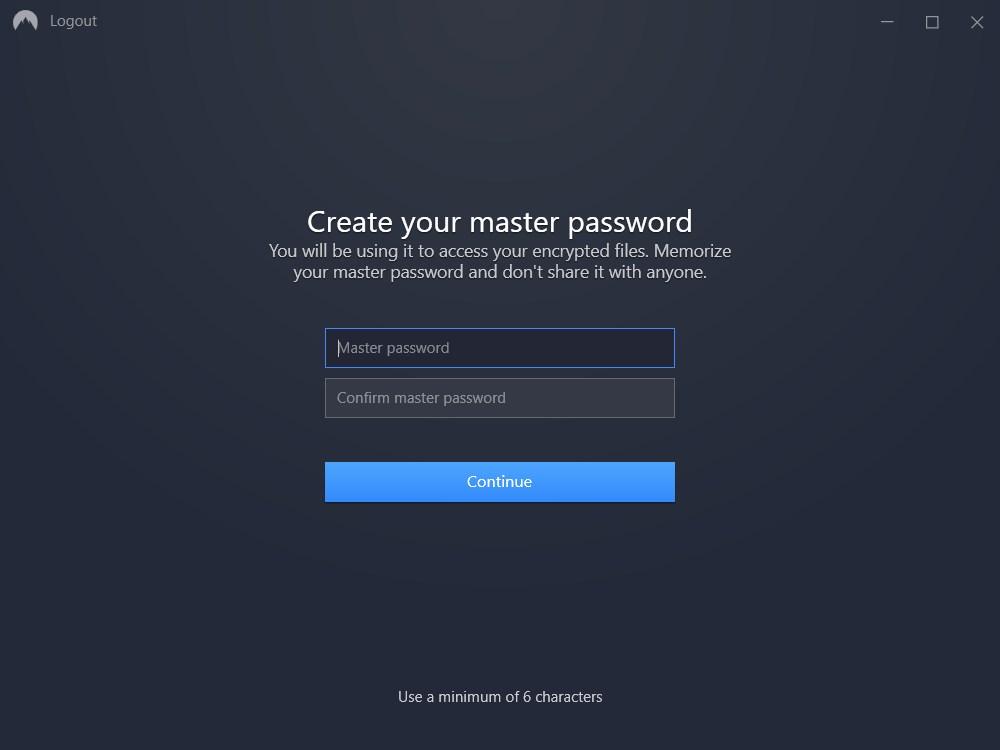
NordLocker ne va oferi o cheie de recuperare, această cheie trebuie folosită doar dacă uităm cheia principală pe care am introdus-o. Este recomandabil să păstrați bine această parolă de recuperare, deoarece va fi ultima posibilitate de a accesa datele interne ale containerului criptat. Dacă îl pierdem, nu putem decripta fișierele noastre, deoarece acest program nu salvează parola master în cloud.
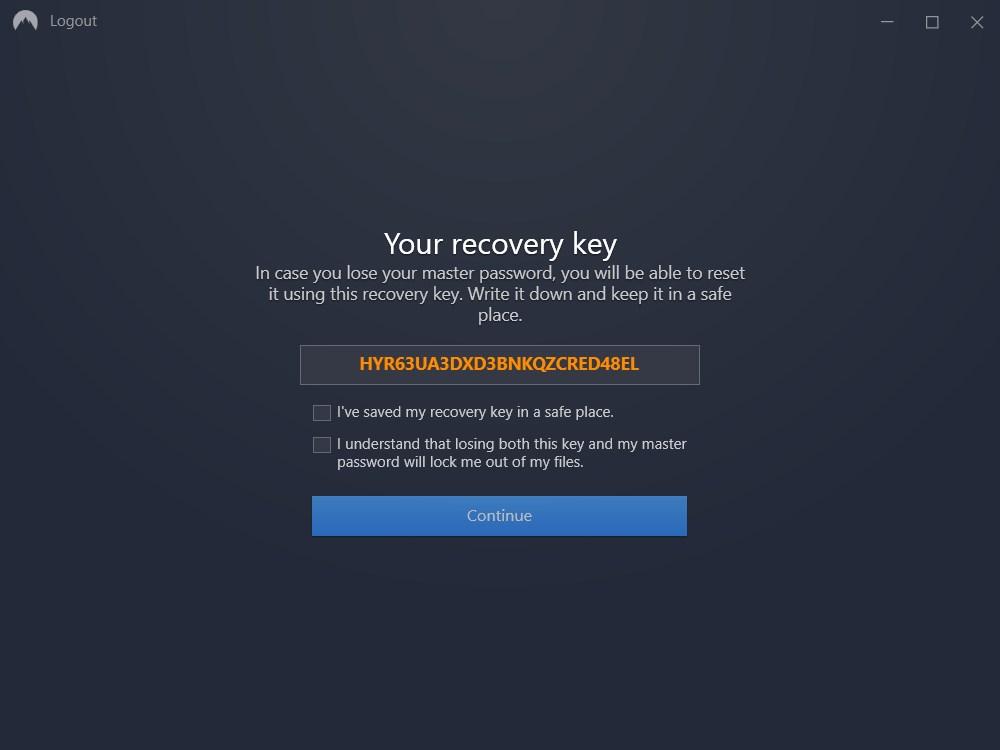
După ce am creat cheia principală, putem selecta destinația containerului criptat, acesta poate fi în folderul dvs. de documente sau oriunde doriți. În plus, mai târziu putem schimba acest container criptat în orice loc, inclusiv dispozitive de stocare detașabile.
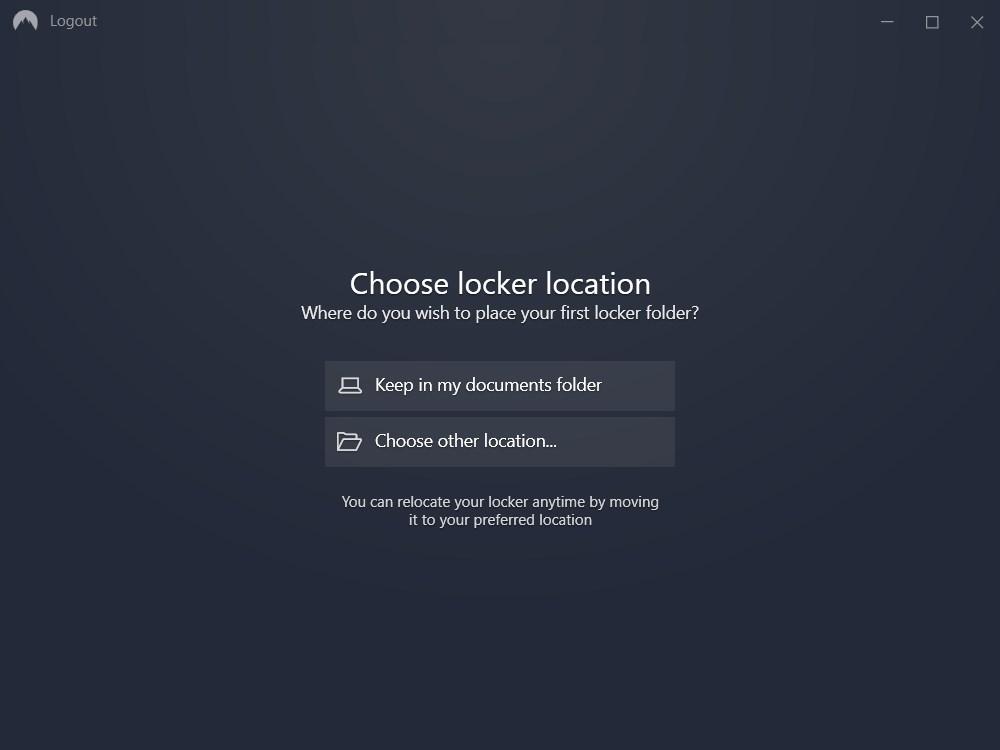
După cum vedeți, avem posibilitatea de a stoca acest container oriunde:
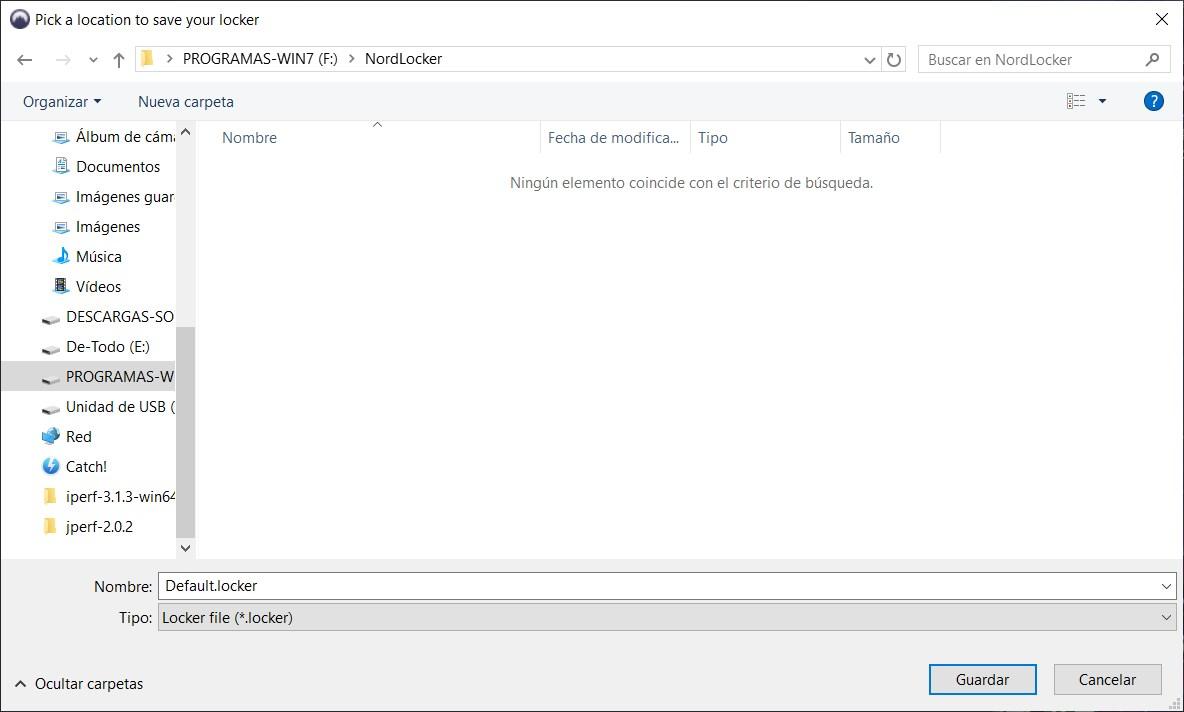
După ce l-am creat, avem posibilitatea de a crea un nou container sau de a deschide un container existent.
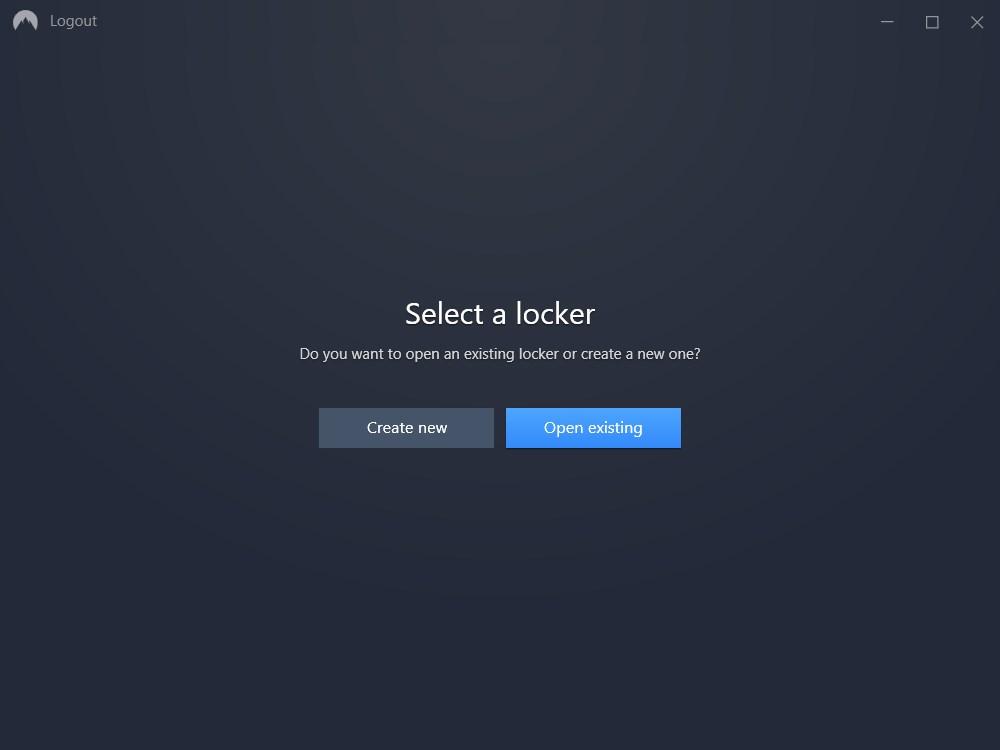
Nu va trebui să introducem nicio parolă la deschiderea containerului, deoarece la începutul programului a trebuit să introducem cheia principală, așa că o veți folosi.
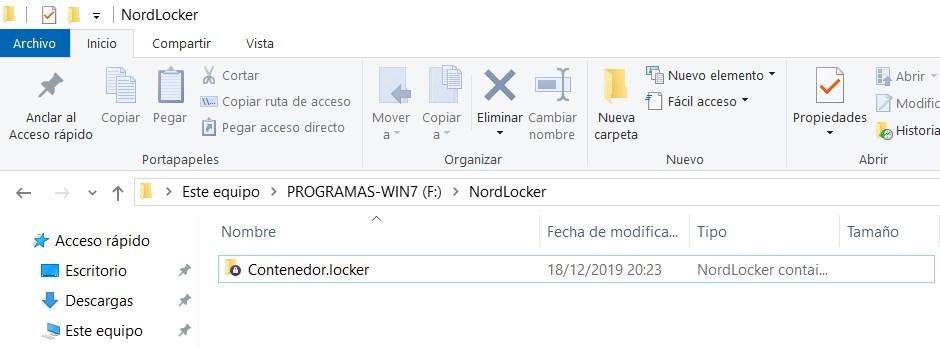
Criptați fișierele cu NordLocker
După ce am deschis recipientul, va trebui să glisăm și să aruncăm toate fișierele și folderele pe care dorim să le criptăm și să le încorporăm în container.
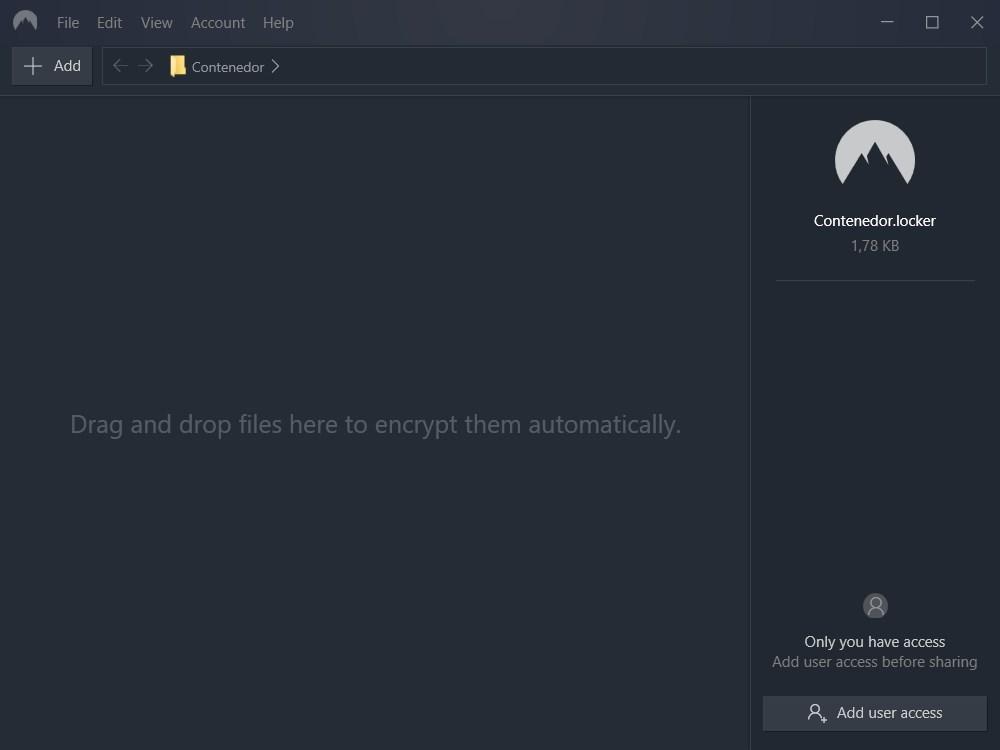
De asemenea, vom avea posibilitatea să faceți clic pe „Adăugare”, și să adăugăm manual atât fișiere cât și foldere.
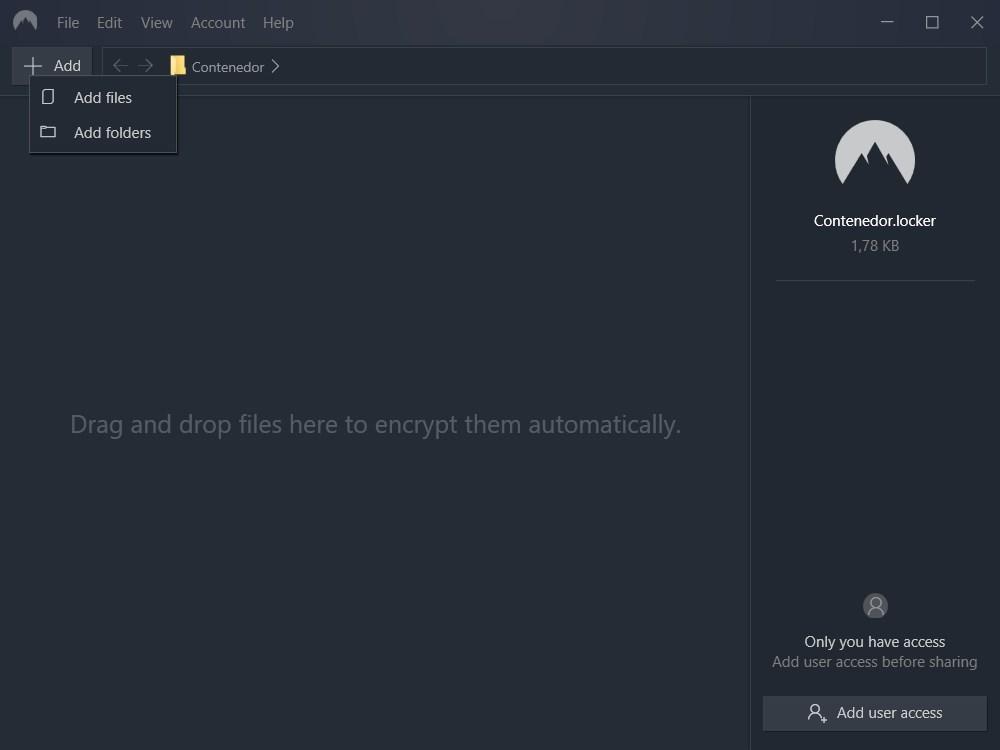
Dacă adăugăm câteva fișiere executabile, putem vedea că acestea se află în interiorul său și vom avea posibilitatea să le extragem, să le redenumim sau să le ștergem pur și simplu. Trebuie să ne amintim că, de exemplu, punem fișiere Word sau Excel, le putem deschide direct și pe mână, fără a fi nevoie să le decriptăm și să le deschidem „din afara” containerului.
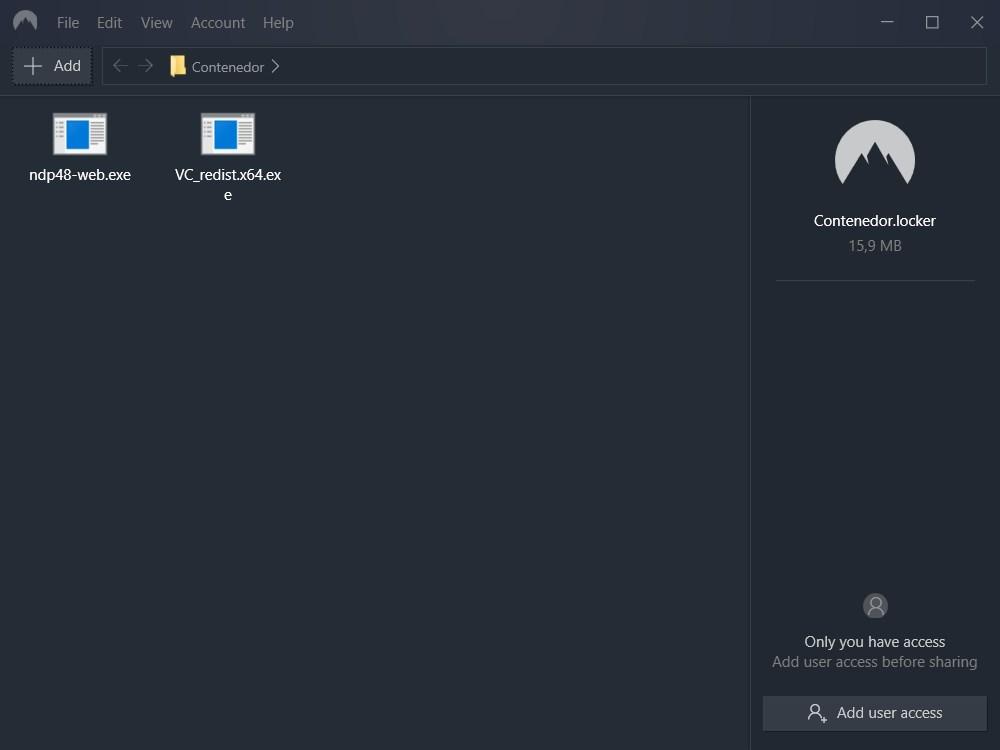
Decriptarea fișierelor cu NordLocker
Dacă dorim în orice moment să extragem fișierele sau folderele din interior, vom selecta pur și simplu tot ceea ce dorim și vom face clic dreapta pe „Export copie decriptată”, în acest fel, putem exporta fișierul sau folderul deja decriptat către computerul nostru, un suport pentru depozitare detașabilă etc.
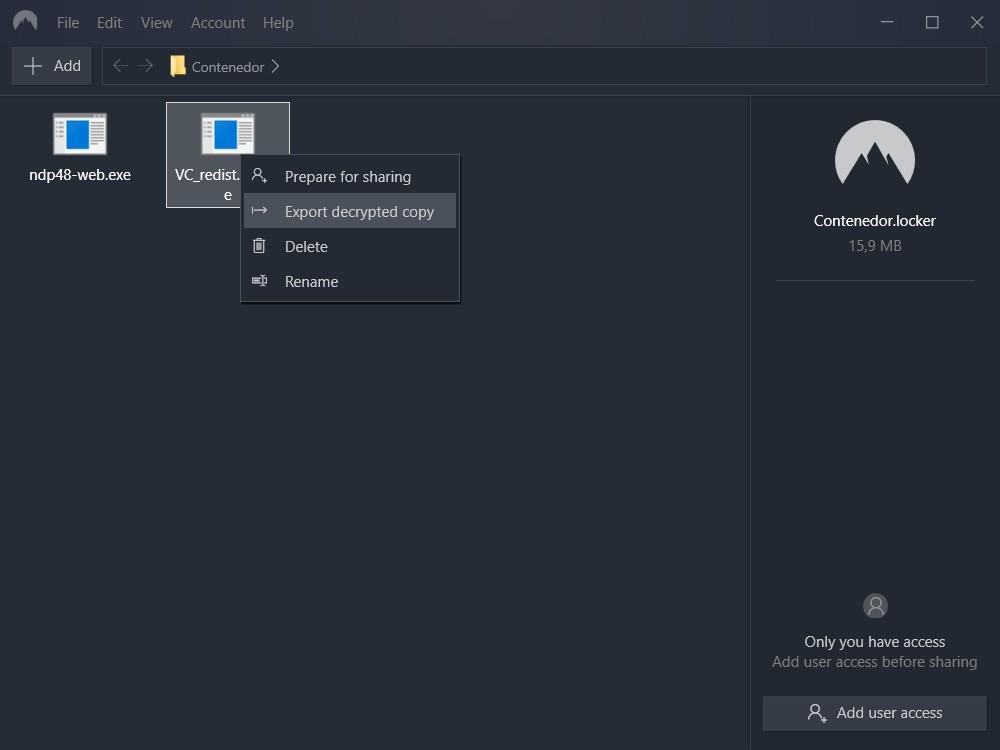
NordLocker ne va oferi opțiunea de a salva acest fișier decriptat oriunde pe computerul nostru.
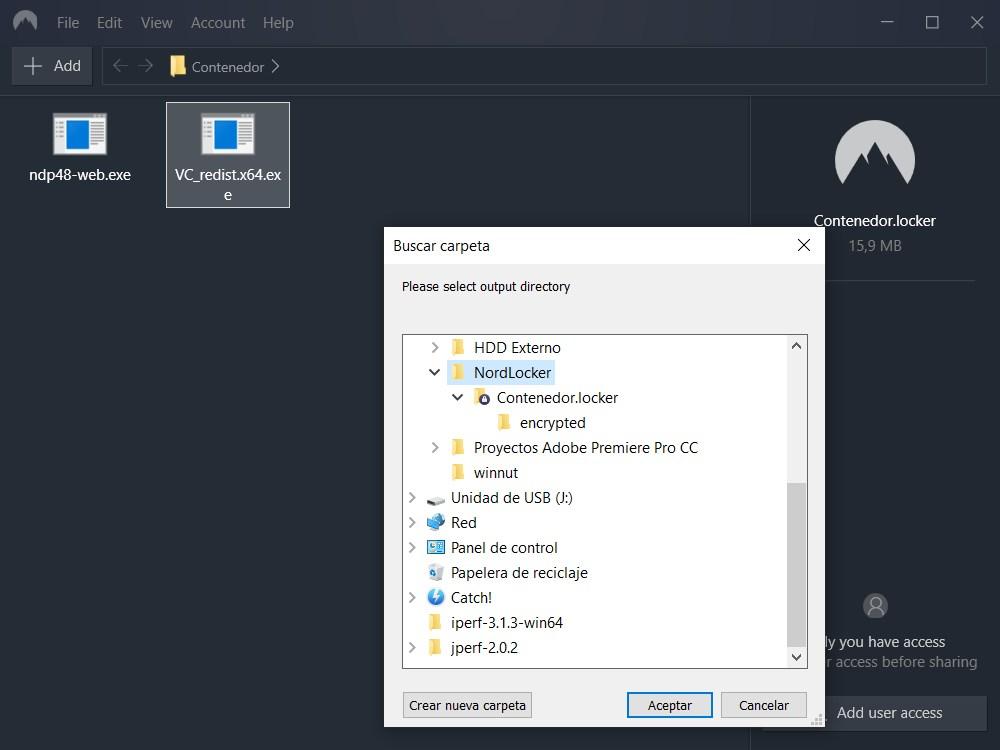
După ce am extras fișierul, acesta va apărea în Windows Explorer în sine, de obicei.
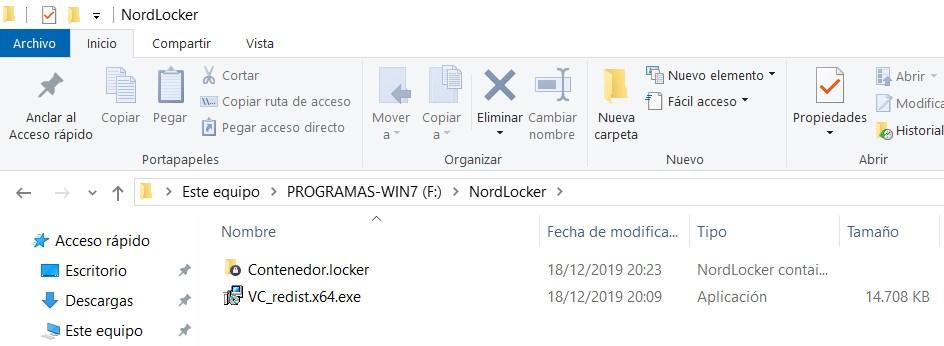
Toate opțiunile meniului NordLocker
În partea de sus a NordLocker, vom avea diferite meniuri pentru a accesa toate opțiunile programului. Putem crea containere noi, deschidem containerele, le putem deschide pe ultimele și chiar îl putem configura pentru a rula la începutul sistemului de operare pentru a-l avea mereu la îndemână. De asemenea, putem redenumi sau șterge fișierele și folderele din interiorul containerului, ascunde panoul de detalii din dreapta, resetăm cheia de recuperare, deconectăm și accesăm secțiunea de ajutor.
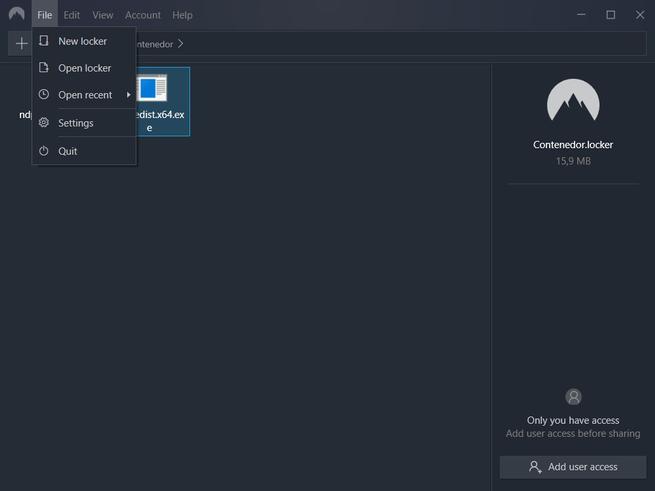
Partajează folderul criptat cu alți utilizatori
Când dorim să partajăm un folder criptat cu alți utilizatori, va trebui să adăugăm adresa de e-mail a acestora. Datorită schimbului de chei ECC, pentru a cripta / decripta un fișier sau folder, vom folosi o pereche de chei public-private a ambilor utilizatori, urmând schema tipică de criptografie a cheilor publice. În mod logic, este necesar să trimiteți destinatarului containerul criptat, în caz contrar, acestea nu vor avea acces la conținut, deoarece NordLocker Cloud nu este folosit în niciun moment pentru a stoca containerele noastre, este totul local.
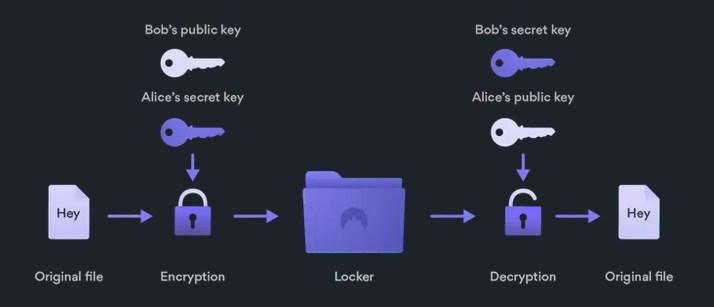
Dacă facem clic dreapta pe container și selectăm ” Adăugați acces utilizator „, Va apărea un nou meniu în care va trebui să introducem e-mailul, apoi vom oferi containerul criptat.
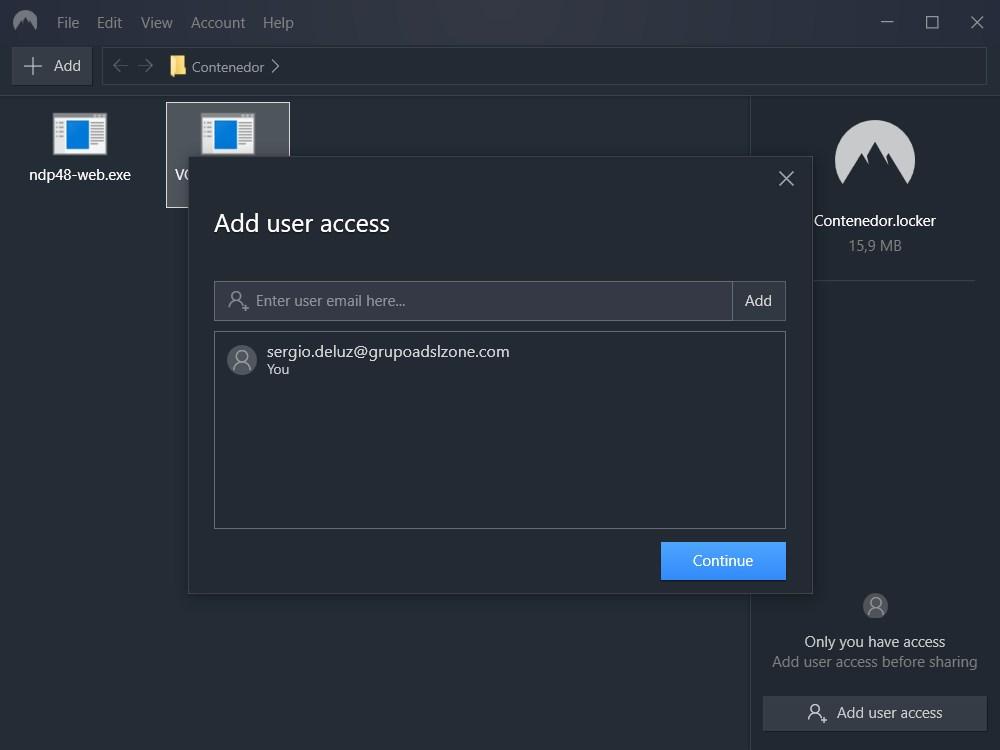
După cum ați văzut, utilizarea acestui lucru North Locker programul este foarte ușor, ceva care ne va permite să criptați toate fișierele și folderele pe care le dorim.
Ce mai e nou:
Căutare - acest lucru va fi util pentru a localiza mai bine toate fișierele dvs.
Drag and drop - adăugați fișiere și foldere în NordLocker și mai ușor.
Modificați vizualizarea - Grila sau Lista, alegeți.
Ecran de pornire - NordLocker se lansează cu o listă de blocare recente.
Integrare Dropbox - Acum utilizatorii își pot partaja mai ușor blocajele pe cloud.